卒業ムービーの作り方とおすすめの卒業ソング
卒業ムービーは映像、写真、BGM、メッセージ、タイトルから構成されます。その中で卒業ムービーの内容に合わせる音楽を選ぶことが非常に大切です。曲入れの卒業ムービーを作ろうとすると、難しいと思う方があります。ここで、簡単に曲入れの卒業ムービーを作成する方法をご説明いたします。
簡単に曲入れの卒業ムービーを作成する方法
Vidmore 動画変換は強大な動画変換ツールとして、手元の動画・音声ファイルを高画質、高音質に変換できる以外、動画編集機能、MV 作成機能が内蔵されています。MV 作成機能により、撮影した画像やビデオクリップから自分なりの素敵なMVムービーを作成できます。お気に入りの写真、映像、音楽を追加して、卒業ムービーなどのビデオスライドショームービーを数分で作れます。では、このソフトを利用して、曲入れの卒業ムービーを作成する手順をご紹介します。
Step 1、Vidmore 動画変換をインストール
下のダウンロードボタンをクリックして、Vidmore 動画変換をインストールします。
Step 2、卒業ムービーの素材を追加
ソフトを実行したら、「MV」タブを選択します。そして、「+ 追加」ボタンをクリックして、卒業ムービーの素材を追加します。
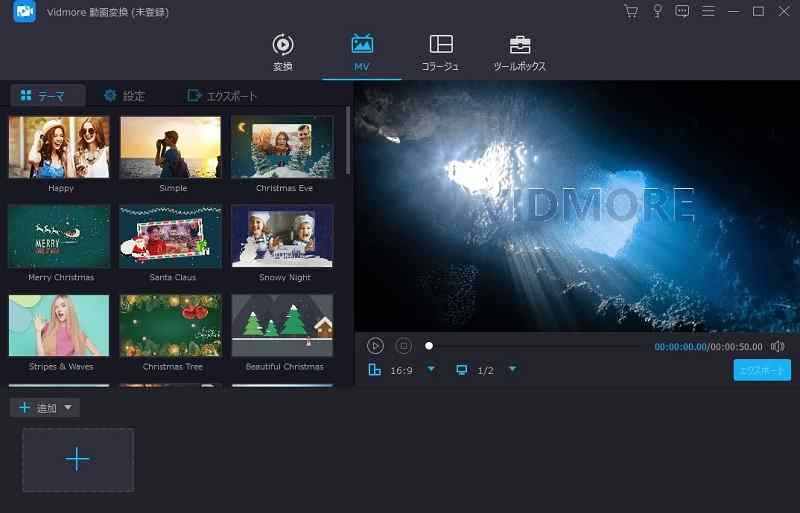
Step 3、素材を編集
テーマを選択してから、下側の「編集」ボタンをクリックして、画像と動画の編集ができます。画像・動画を回転、クロップ、効果を調整、ウォーターマークを追加することができます。また、「トリム」で画像の表示時間を調整できます。
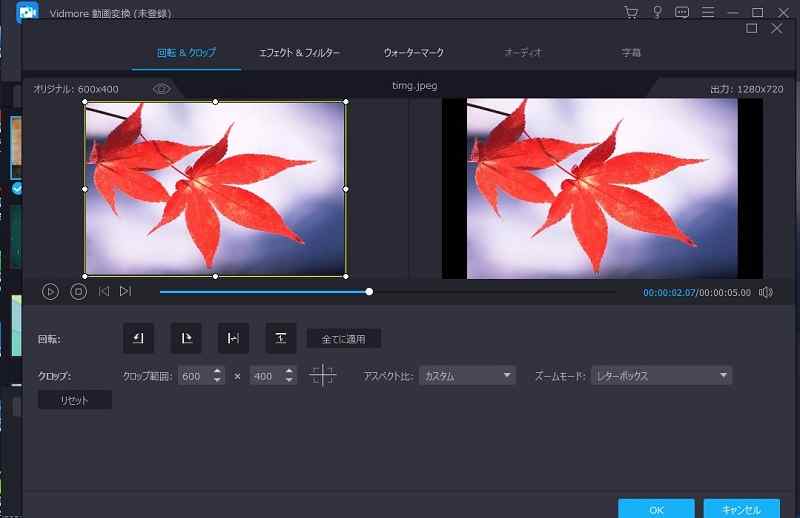
Step 4、曲を追加
「設定」タブからタイトルを入力、オーディオを調整します。バックランドミュージックから「+」をクリックして卒業ムービーに適する曲を追加できます。また、オーディオの再生モード、音量、ディレイを設定することもできます。
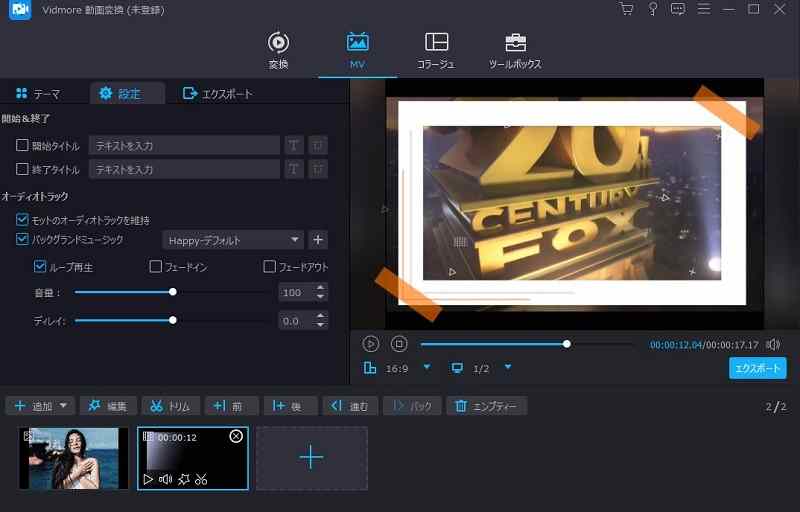
Step 5、卒業ムービーをエクスポート
「エクスポート」タブをクリックして、ビデオレターの出力フォーマット、品質、保存先を設定します。最後に、下側の「エクスポート」ボタンをクリックします。
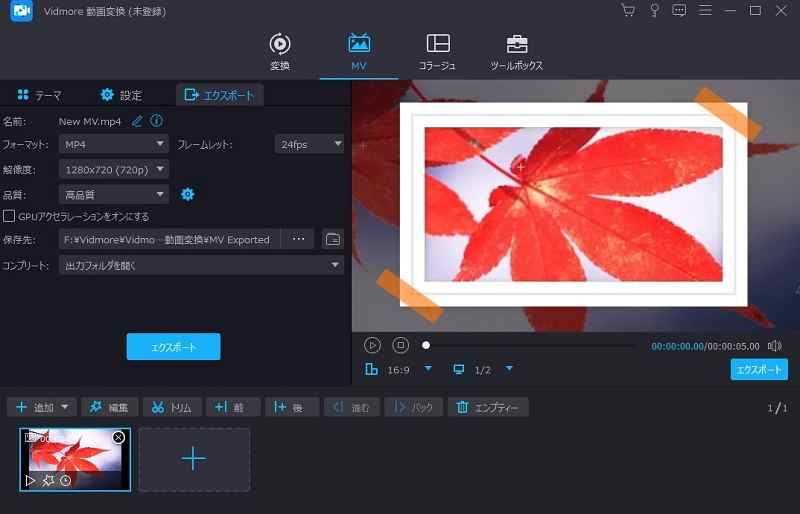
Vidmore 動画変換は Windows、Mac との両方に対応していて、一般的なビデオ編集の要求をすべて満たすことができます。例えば、動画回転・クロップ、フィルター効果追加、オーディオトラック・字幕の追加などができます。
卒業ムービーに使える人気ソング おすすめ
栄光の架橋/ゆず
オリンピックのテーマ曲にもなった歌で、今や誰もが知っているゆずの代表曲です。色々な苦しみや悲しみを乗り越えて明るい未来へ向かっていくという内容の歌詞、何かに向かって努力を続ける人たちを応援する歌詞がジーンと心に響きます。静かだけど力強くて、聞いているとすごく励まされます。

未来へ/KIRORO
Kiroro の名曲である「未来へ」は卒業や旅立ちを振り返りながらも未来へ進んでいくテーマの卒業 BGM になっています。合唱などにもよく使われますが、親から子どもへの気持ちを伝える内容でもあります。

拝啓、少年よ/Hump Back
前作ミニアルバム「hanamuke」もロングセールスを記録している中、1st Single として 4 球 4 振直球ど真ん中の Hump Back 流青春応援歌です。頑張ろうと思える一曲だと思います。卒業の時期にみんなでこれからの将来にエールを送り合うという意味が含まれています。

旅立ちの日に/川嶋あい
2005 年発売と 10 年以上前の楽曲ですが、完全に卒業をテーマにした楽曲です。透明感溢れる素晴らしいメロディーと歌詞であると評価されています。昔から誰からも愛されている曲でもあります。卒業の季節に絶対外せない名曲です。

卒業/コブクロ
コブクロがリリースした「卒業」をテーマにした名曲です。コブクロはこれまでも何曲か卒業を連想させる曲は発表してきました。しかし、卒業をテーマにした曲は意外にもこの曲が初めてです。曲名の通り卒業を取り上げているので、卒業ムービーの BGM などにはバッチリ合います。彼らの澄んだ歌声と、ピアノ伴奏が涙を誘います。

結論
本文は簡単に卒業ムービーを作成する方法とおすすめの卒業ソングを紹介しました。曲と卒業ムービーの長さが違うため、曲を卒業ムービーに入れる前に編集する必要があります。Vidmore 動画変換を利用して、音声結合やカットなどの編集ができます。また、動画編集について興味があるなら、複数の動画を一つの画面で同時再生する方法、TS ファイルを結合する方法を手軽にご参照ください。
よくある質問(FAQ)
Q1.スマホで卒業ムービーを作成するアプリをお薦めできますか。
LightMV や FilmStory をお薦めします。iOS と Android スマホに対応し、無料で利用できます。いろいろな編集機能付きで、音楽・BGM を追加することも可能です。
Q2.作成した卒業ムービーを DVD に書き込みたいですが、どうすればいいでしょうか。
Vidmore DVD 作成は MP4 や WMV、AVI、MOV、FLV などの動画ファイルを DVD ディスク、DVD フォルダー、ISO イメージファイルに変換して保存できる DVD 書き込みソフトです。高速かつ高品質で卒業ムービーを DVD に作成できます。具体的な方法は FLV 動画ファイルを DVD に書き込み、焼く方法までご参照ください。
Q3.卒業ムービー作成の注意すべき点を教えてください。
卒業ムービーは、主に「動画に使いたい友人などの写真」、「先生や保護者などの方への感謝のメッセージ」、「卒業動画で使いたい曲」、「オープニングとエンディングの作成」、「卒業式ムービーに挿入したいトランジションとフェード」の五つの部分を含めていきます。卒業ムービーのベストな時間は 8 分前後で、長くても 10 分以内に抑えた方がいいです。

 Macbookで動画ファイルを編集できるソフト お薦め
Macbookで動画ファイルを編集できるソフト お薦め 【無料】PCで動画にフィルター効果を付ける方法
【無料】PCで動画にフィルター効果を付ける方法 4K 動画を編集する最適なソフト おすすめ
4K 動画を編集する最適なソフト おすすめ